不知道熟悉Windows XP和Windows vista的用户有没有发现这样一个区别:默认情况下,不论你打开了几个相同程序,也不论任务栏是否排满,XP总是自动将相似程序分在一组;而Vista则不同,只有当任务栏被占满时,而且相似程序达到4个(包括4个)以上时,系统分组功能才会生效。
出现这样的情况,不是由于Vista系统有问题,也不是
微软程序开发人员出现了疏漏,而是因为Vista系统修改了默认分组方式。要想修改成与XP一样的方式,可以通过修改注册表来实现。
运行注册表编辑器,修改注册表,依次展开到如下分支:HKEY_CURRENT_USER\Software\Microsoft\Windows\CurrentVersion\Explorer\Advanced,然后再右侧窗口空白处右击鼠标,选择“新建”→“DWORD(32-位)值”并将它命名为TaskbarGroU
PSize(如图1)。

图1 新建一DWORD值并重名名为 TaskbarGroupSize 重命名完毕后,双击“TaskbarGroupSize”,在打开的窗口中输入一个数值。本文输入的是“2”(如图2)。
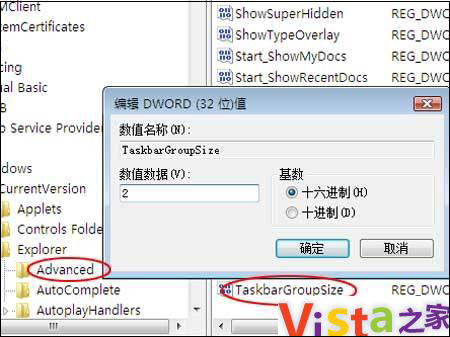
图2 输入默认打开的数量 这表示主要用户在打开2个或2个以上的同一应用程序时,系统就会将它们分在同一组里显示。同样的道理,你还可以输入3、4、5等,以规定分组最低数量。

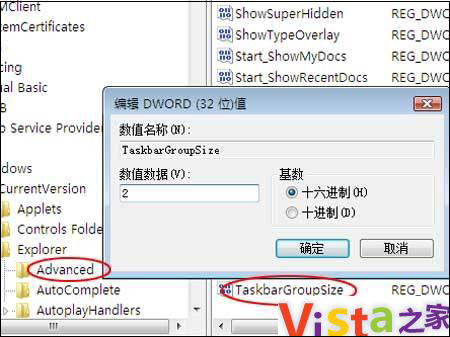
 QQ:2693987339(点击联系)购买教程光盘
QQ:2693987339(点击联系)购买教程光盘